Або тому, що ми хочемо зняти фільм (для Голлівуду;)), або наближається ювілей з парою, і ми хочемо підготувати для них щось приємне, або просто для відпочинку, ми можемо хотіти зробити відеопрезентацію наших образів.
з Відкриття ми маємо чудовий інструмент для виконання завдання. Хоча існують інструменти, призначені безпосередньо для реалізації такого типу проектів, жоден не досягає рівня налаштування, який можна отримати за допомогою Openshot.
Створіть слайд-шоу з фотографіями за допомогою OpenShot
Перше, що потрібно зробити, це відкрити програму (важко виконати роботу із закритою програмою). після відкриття ми імпортуємо необхідні файли (зображення та аудіо)
Як тільки у нас буде все, вони з’являться на вкладці Файли проекту
Звідти ми перетягуємо зображення в тому порядку, який нам найбільше подобається, до рядка внизу, один поруч з іншим.
Після того, як всі зображення на місці, ми починаємо налаштовувати презентацію. Вказівником миші над зображенням ми натискаємо на Права кнопка миші щоб відкрити контекстне меню
І у варіанті Заохочуйте ми вибираємо одну з тих, які у нас є.
Цей крок ми повторюємо з усіма зображеннями, на які ми хочемо поставити анімацію. Після попереднього кроку ми переходимо до вкладки Переходи, які нагадують штори, якими ми можемо користуватися між одним зображенням та іншим.
Ми вибираємо потрібну та перетягуємо її над зображенням, щоб додати завісу.
Тепер на Переході ми натискаємо Права кнопка миші та відредагуйте його властивості
Ми змінюємо значення тривалості, яке це матиме.
Закінчивши з переходами, настав час додати до нього фонову пісню. Повернутися на вкладку Файли проекту ми вибираємо пісню, яку хочемо (якщо у нас їх більше), і перетягуємо її на панель, яка знаходиться нижче тієї, що містить зображення
Якщо тривалість пісні перевищує тривалість зображень, ми зробимо вибір інструменту вирізати.
Ми розміщуємо курсор на одному рядку в кінці зображення, але завжди на панелі пісні, натискаємо Ліва кнопка миші
Натискаємо Права кнопка миші над частиною аудіо, що залишилася, і видаліть за допомогою Видалити кліп.
Ми попередньо переглядаємо свою роботу, якщо щось пішло не так, ми натискаємо Ctrl+Z скасувати дії, які ми виконуємо по черзі
Якщо все пройшло добре, натисніть кнопку Експорт відео.
Ми даємо йому назву, вибираємо вихідний каталог, змінюємо деякі параметри відповідно до того, що ми хочемо, і натискаємо кнопку Експорт відео
Після завершення експорту ми зможемо насолоджуватися презентацією зображень, записувати їх на диск або завантажувати на відеоканал.
Поки що ми прийшли, сподіваюся, вам сподобалось.








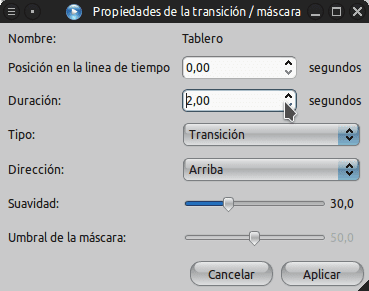






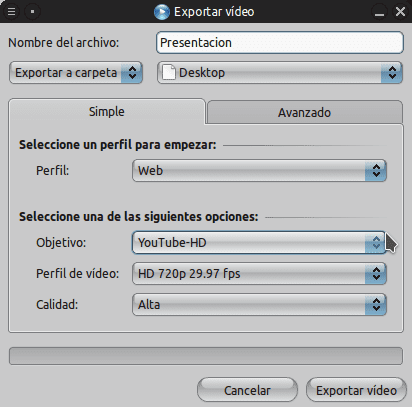
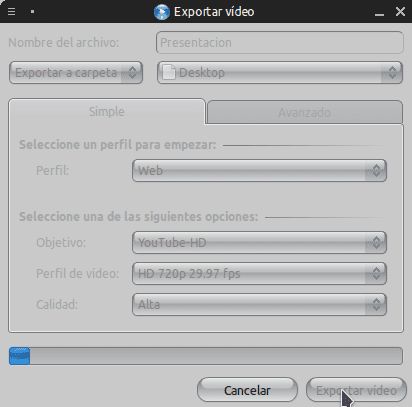
Дуже хороший репетитор !! Щиро дякую за обмін інформацією !!
чудово tuto.si знав про openshot, але я використовував його лише один раз, тому що отримав щось неповне (звикло до маркера фільму чи чогось іншого), але тепер із цим постом я почну створювати свої відеокліпи ... привітання
Саме те, що я шукав, дякую! 🙂
Відмінна рекомендація та підручник ...
Незабаром це буде дуже корисно 😉 ...
Вітаємо…
Дякую за статтю!
Не могли б ви завантажити відео, щоб побачити результат? (Youtube?)
Ну, якщо автор віддає перевагу, він може це зробити за адресою http://10minutos.desdelinux.net
Спробую завантажити.
але я попереджаю, що я зробив це лише як приклад, і це не зовсім добре працювало.
Я бачу цей редактор відео краще, ніж KDEnlive. Ідеально підходить для мого робочого столу XFCE.
Дякую за вхід.
Складне вони роблять його простим та професійним. Щиро дякую вам за дуже гарне пояснення!
Мені потрібно завантажити цю програму, я не знаю, як це зробити
Принаймні я не бачу версії Windows на вашому веб-сайті ..
Установка складна. Не могли б ви пояснити це відеоуроком, дякую.
Важко? Зовсім не. Все залежить від того, чи використовуєте ви дистрибутив GNU / Linux і чи є OpenShot у сховищах.
дуже хороший підручник. Спасибі.
моє запитання: чи потрібно встановлювати Openshot, чи його вже має нетбук?
Ви повинні встановити його, я не знаю жодного дистрибутива, який би приносив його за замовчуванням.
Я думаю, що Huayra / Linux приносить це за замовчуванням.
Привіт.
Але яка погана програма, я просто хочу поставити фотографію та пісню, і зображення виходить, коли йому хочеться, а коли я експортую, нічого не чути. Те, що було сказано погано.
Я ХОЧУ НАВЧИТИ МОНТАЖУВАТИ ВІДЕО